こんにちは。たいら(@tairaengineer2)です。
転職を繰り返し現在4社経験している、10年目エンジニアです。
この記事で、HeidiSQLからローカルのRailsデータベースに接続するやり方を多くの画像を使って丁寧に解説します。
HeidiSQLのインストールは以下の記事をご参考ください。
HeidiSQLからローカルのRailsデータベースに接続するための下準備
HeidiSQLからローカルのRailsデータベースするための下準備をしていきます。
下準備で必要なことは、接続するデータベースの場所を把握しておくことです。
データベースの場所が記載されているファイルは
Railsプロジェクト名\config\database.yml
です。
中身は↓のように記載されています。
|
1 2 3 4 5 6 7 8 9 10 11 12 13 14 15 16 17 18 19 20 21 22 23 24 25 |
# SQLite. Versions 3.8.0 and up are supported. # gem install sqlite3 # # Ensure the SQLite 3 gem is defined in your Gemfile # gem 'sqlite3' # default: &default adapter: sqlite3 pool: <%= ENV.fetch("RAILS_MAX_THREADS") { 5 } %> timeout: 5000 development: <<: *default database: db/development.sqlite3 # Warning: The database defined as "test" will be erased and # re-generated from your development database when you run "rake". # Do not set this db to the same as development or production. test: <<: *default database: db/test.sqlite3 production: <<: *default database: db/production.sqlite3 |
ここで大切なのは、
|
1 2 3 |
development: <<: *default database: db/development.sqlite3 |
です。
developmentは開発時の設定が記載されています。
ローカル環境からの接続なので、developmentの値を使用します。
以上よりデータベースは、dbディレクトリ配下のdevelopment.sqlite3を使えば良い、ということが分かりました。
HeidiSQLからローカルのRailsデータベースに接続
HeidiSQLからローカルのRailsデータベースに接続していきます。
HeidiSQLを開き、左下の【新規】ボタンを押します。
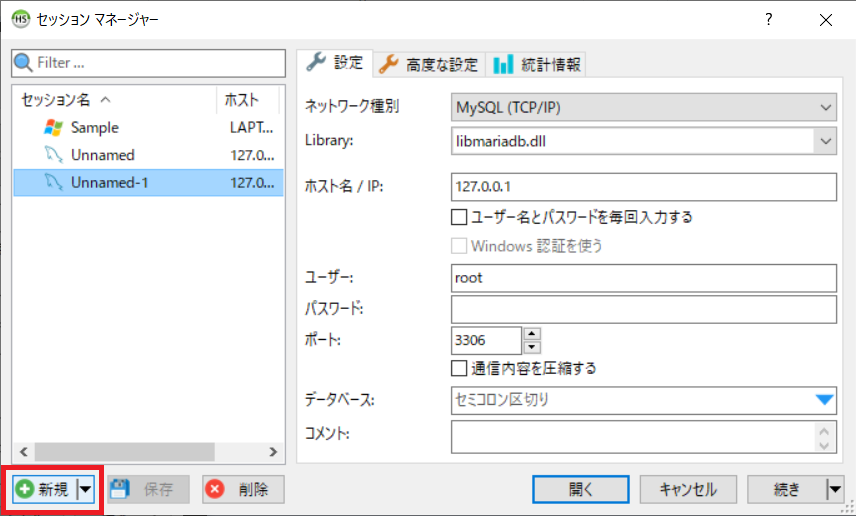
新しいセッションが追加されました。
このセッションに対して、いろいろ設定していきます。
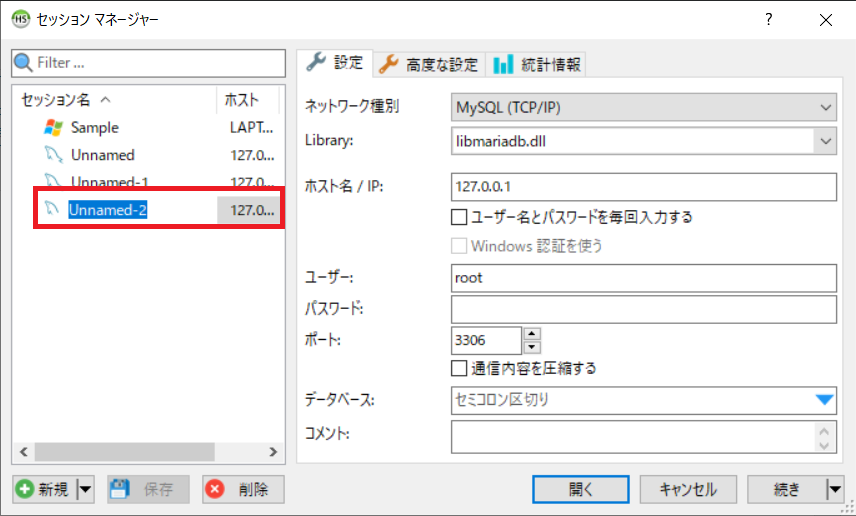
【ネットワーク種別】は、【SQLite(Experimental)】を選択します。
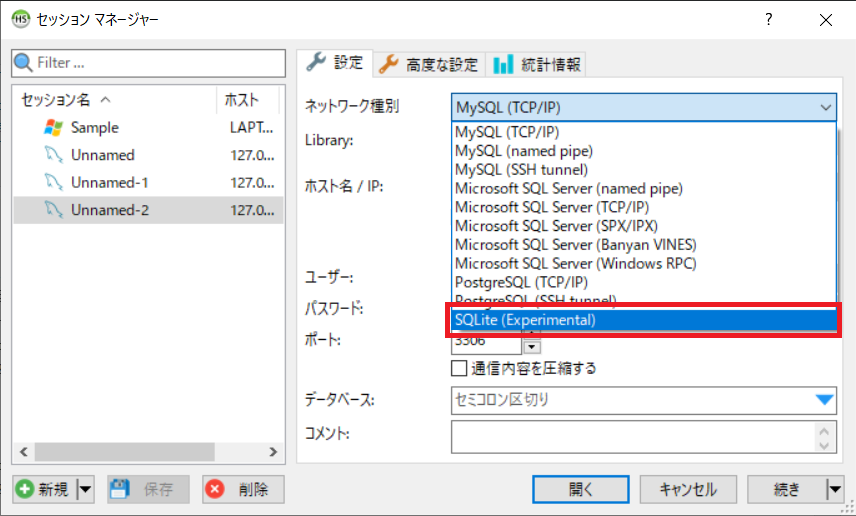
【Library】は、そのままでOKです。
【Database filename】のディレクトリアイコンを選択します。
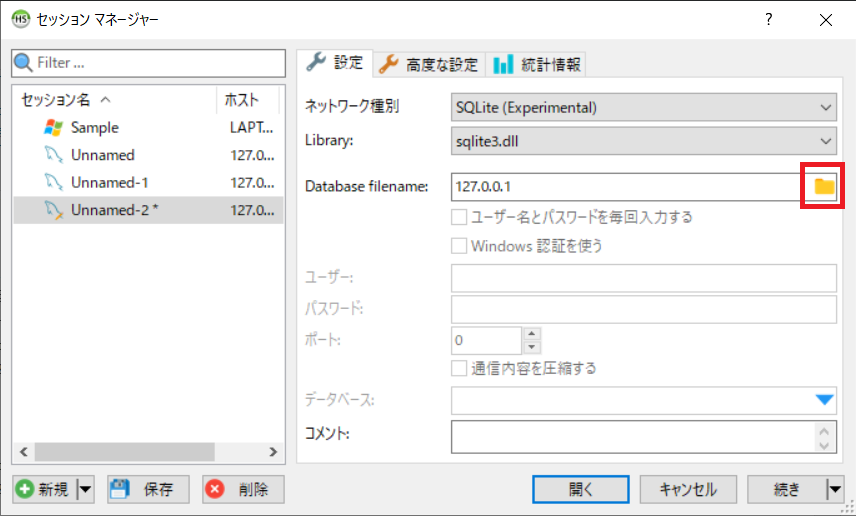
先ほど調べた通りデータベースは
Railsプロジェクト名\db\development.sqlite3
を選択し、【開く】ボタンを押します。
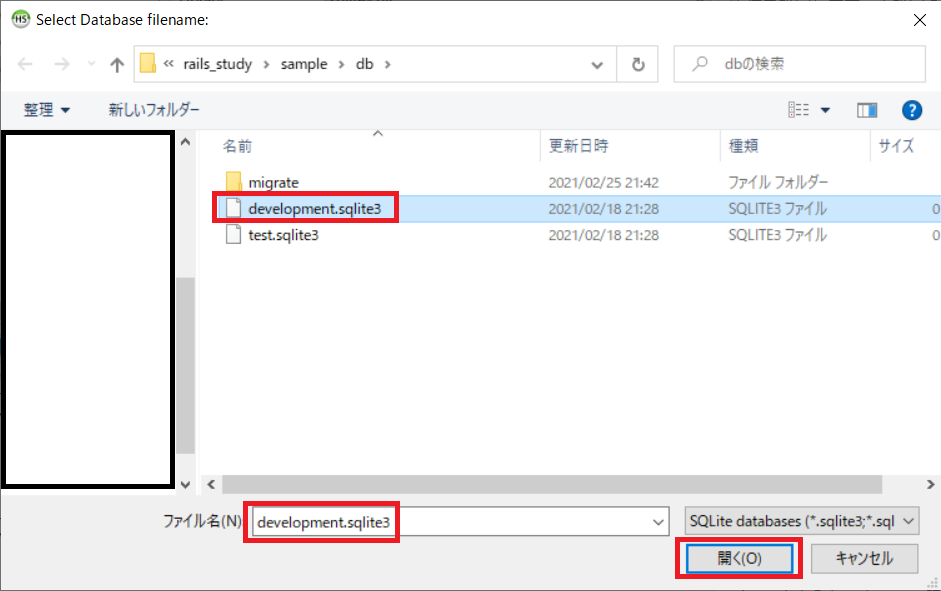
以上で設定は完了です。
【開く】ボタンを押します。
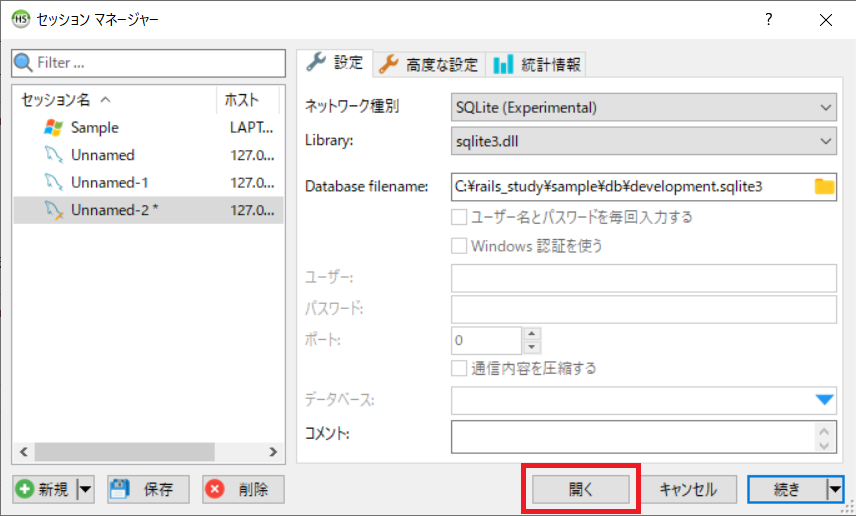
変更を保存するかどうかの画面がポップアップします。
【はい】ボタンを押します。
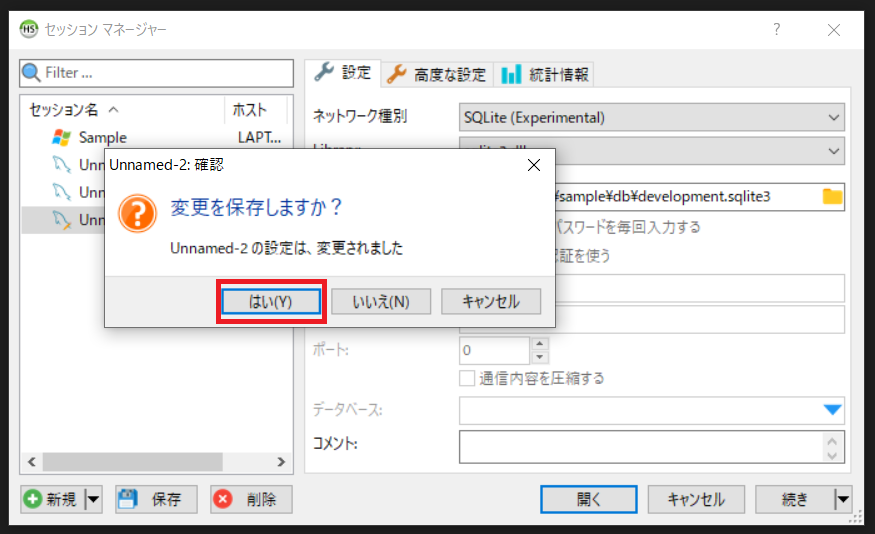
無事接続できました!
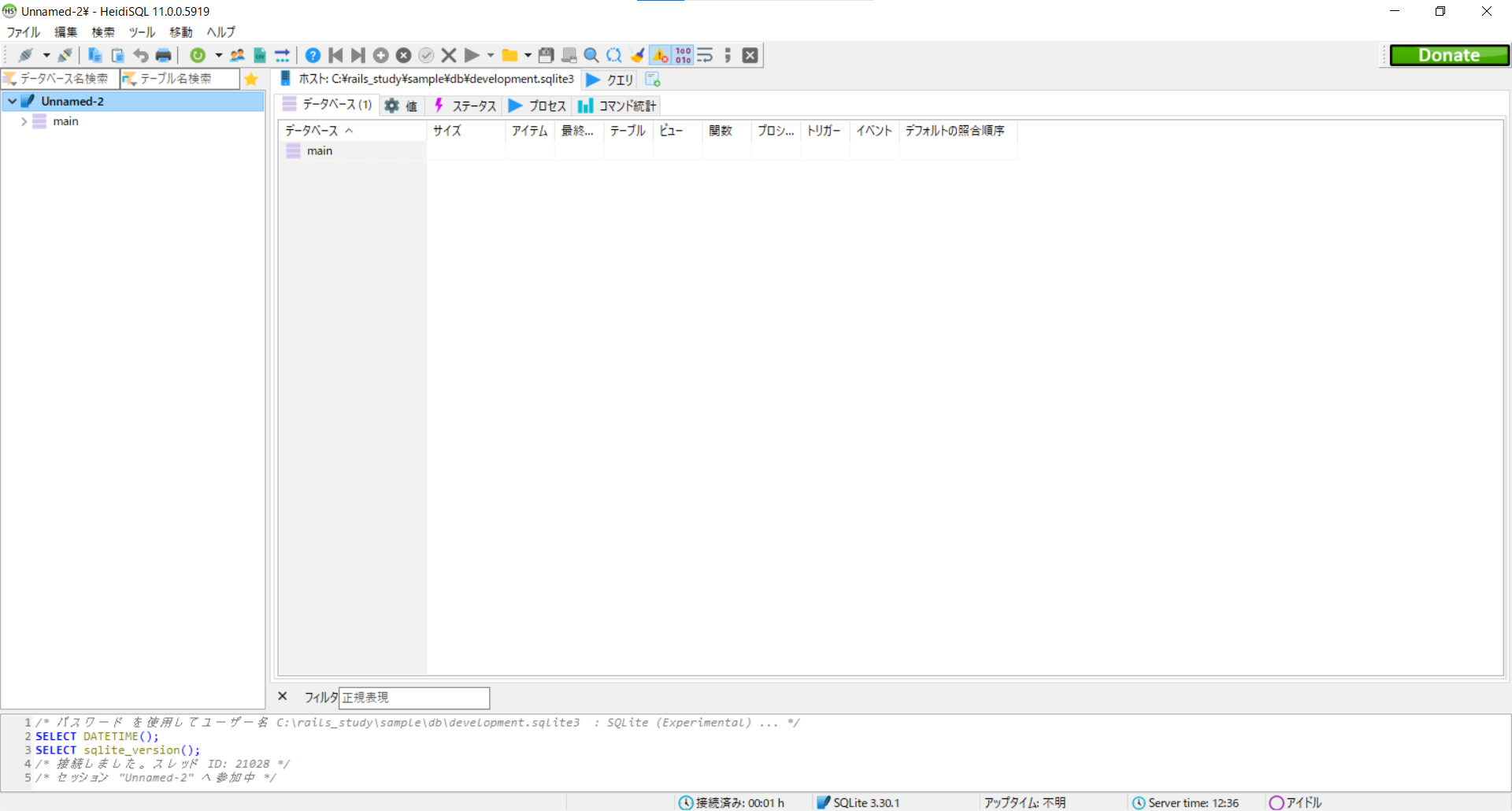
まとめ:HeidiSQLからローカルのRailsデータベースに接続してみよう
以上がHeidiSQLからローカルのRailsデータベースに接続するやり方の解説です。
あなたのご参考になったのなら、とても嬉しいです(*´▽`*)
ではでは~(・ω・)ノシ
コメント